Maneras sencillas de convertir un archivo de audio en un tono de llamada en iPhone
¿Alguna vez has deseado que suene tu canción favorita cuando alguien te llama? No te preguntes más, ya que tenemos una guía súper sencilla sobre cómo convertir MP3 a M4R – el formato que tu teléfono anhela para los tonos de llamada. Aquí no hay palabrería técnica, solo inglés sencillo y pasos sencillos para que tu teléfono cante tus canciones favoritas. ¡Vamos a sumergirnos y hacer realidad el tono de llamada de tus sueños!
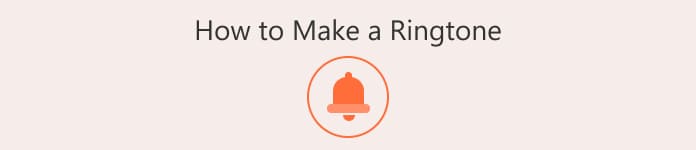
Parte 1. Formas predeterminadas de crear un tono de llamada para iPhone a partir de un vídeo
Crear un tono de llamada para iPhone a partir de un vídeo de forma tradicional implica los siguientes pasos:
Paso 1. Elige y prepara el vídeo
Seleccione el vídeo del que desea crear un tono de llamada. Asegúrate de que el video ya esté en tu computadora o en la biblioteca de fotos de tu iPhone.
Paso 2. Recorta el vídeo
Tendrás que recortar el vídeo a la duración del tono de llamada deseada, que debería ser de unos 30 segundos o menos para los tonos de llamada de iPhone.
Paso 3. Convierte el vídeo a formato de audio
Después de recortar el video, necesitarás extraer el audio. Puedes hacer esto usando un software de conversión de video a audio en tu computadora o una aplicación de conversión de video a audio en tu iPhone.
Paso 4. Cambie el nombre y transfiera el archivo de audio a iTunes
Una vez que tengas el archivo de audio, cámbiale el nombre con la extensión .m4r al final. Por ejemplo, mi_tono.m4r.
Vincula tu iPhone a tu computadora y abre iTunes. Arrastre y suelte el archivo de audio renombrado en iTunes. Se agregará a la sección Tonos de tu biblioteca de iTunes.
Paso 5. Sincroniza el tono de llamada con tu iPhone
En iTunes, vaya a la sección Tonos y asegúrese de que el tono de llamada que creó aparezca allí. Luego, sincroniza tu iPhone con iTunes para transferir el tono de llamada a tu dispositivo.
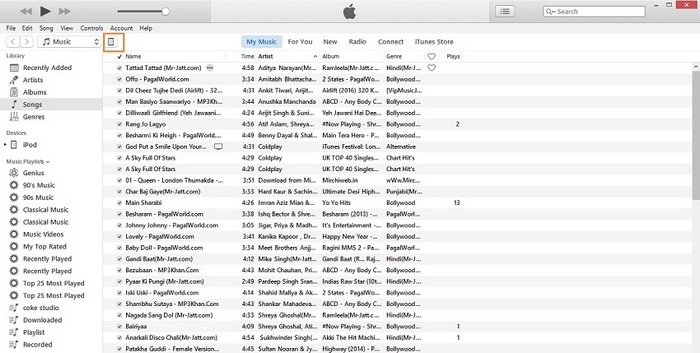
Paso 6. Configura el tono de llamada en tu iPhone
Una vez que se complete la sincronización, vaya a la página de su iPhone. Configuraciones > Sonidos y hápticos > Tono de llamada. Deberías ver tu tono de llamada personalizado en la parte superior debajo Tonos de llamada. Selecciónelo para configurarlo como tono de llamada predeterminado.
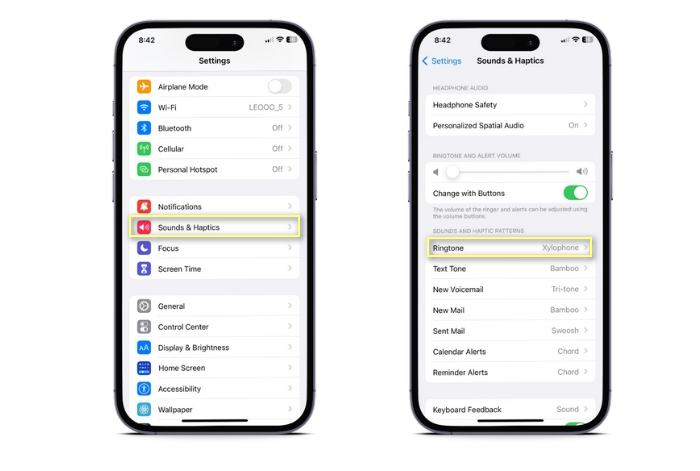
¡Eso es todo! Has aprendido con éxito cómo convertir un vídeo en un tono de llamada en un iPhone. Ahora puedes crear un tono de llamada a partir de un archivo de vídeo en tu iPhone.
Parte 2. Convierta videos en archivos de audio M4R
1. Video Converter Ultimate
Video Converter Ultimate es una gran aplicación de conversión que te permite convertir cualquier archivo de audio. Le permite convertir de M4A a M4R, MP3 a M4R y mucho más. Con Video Converter Ultimate, puedes recortar fácilmente el segmento de audio que desees de los vídeos o convertir tus canciones favoritas al formato de tono de llamada del iPhone (m4r). Dígale adiós a las cosas tecnológicas complicadas: esta herramienta mantiene las cosas simples y directas, lo que garantiza que tendrá su tono de llamada personalizado listo y funcionando en poco tiempo.
Características clave
◆ Conversión de video a audio: extraiga fácilmente pistas de audio de videos en varios formatos y guárdelas como archivos de audio independientes (MP3, M4A, etc.).
◆ Conversión de tonos de audio a iPhone: convierta archivos de audio a un formato de tono de llamada compatible con iPhone (M4R) con solo unos pocos clics.
◆ Configuración de salida personalizable: ajuste los parámetros de audio como la velocidad de bits, la frecuencia de muestreo y el canal para obtener la mejor calidad de sonido para su tono de llamada.
◆ Recorte de video: recorte y corte videos para seleccionar la parte exacta que desea usar como tono de llamada, asegurándose de obtener el segmento perfecto.
Vamos a guiarte a través del proceso de creación de un tono de llamada a partir de un video usando Video Converter Ultimate:
Paso 1. Instale e inicie el programa
Primero, descargue e instale Video Converter Ultimate en su computadora. Una vez instalado, abra el programa para comenzar.
Descarga gratisPara Windows 7 o posteriorDescarga segura
Descarga gratisPara MacOS 10.7 o posteriorDescarga segura
Paso 2. Importa el vídeo
Marque la Agregar archivos para importar el vídeo del que desea crear el tono de llamada. Puede elegir el archivo de video de su almacenamiento local y aparecerá en la interfaz del programa.
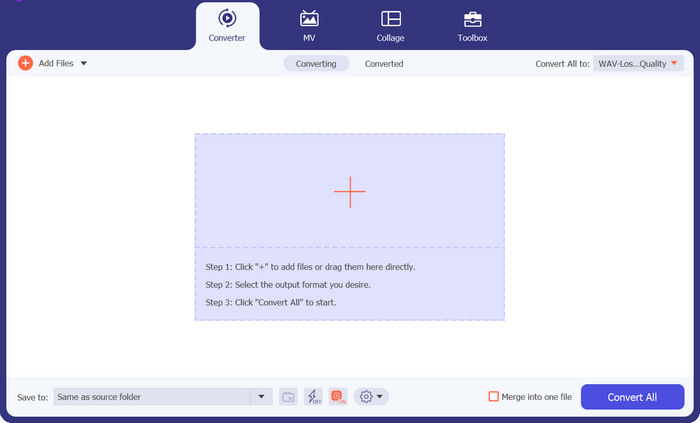
Paso 3. Corta el vídeo
En la interfaz principal de Video Converter Ultimate, busque y haga clic en el Cortar botón. Aparecerá una línea de tiempo del video que le permitirá obtener una vista previa del video. Para establecer el punto de inicio de su tono de llamada, arrastre el puntero a la posición deseada en la línea de tiempo. Asimismo, arrastre el puntero hasta el punto final para seleccionar el segmento exacto que desea para su tono de llamada. Después de seleccionar el segmento, haga clic en el Salvar botón. El programa guardará el segmento recortado como un archivo de vídeo separado, que se utilizará para crear su tono de llamada.
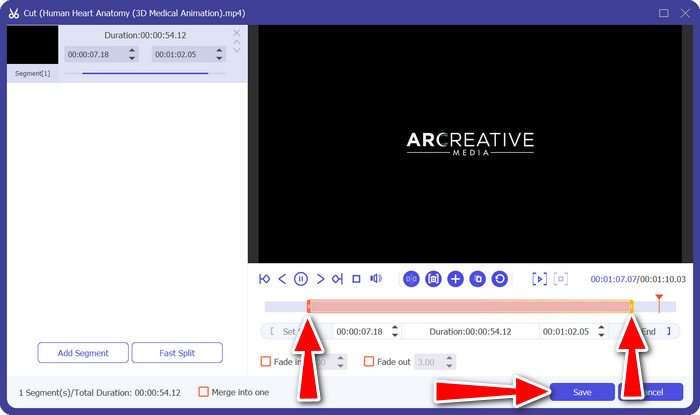
Paso 4. Convierte el vídeo
A continuación, busque el Perfil lista desplegable y seleccione M4R como formato de archivo de salida. M4R es el formato de archivo diseñado específicamente para tonos de llamada de iPhone. Finalmente, haga clic en el botón Convertir todo para iniciar el proceso de conversión. Puede usar esto para cambiar M4A a M4R o viceversa.
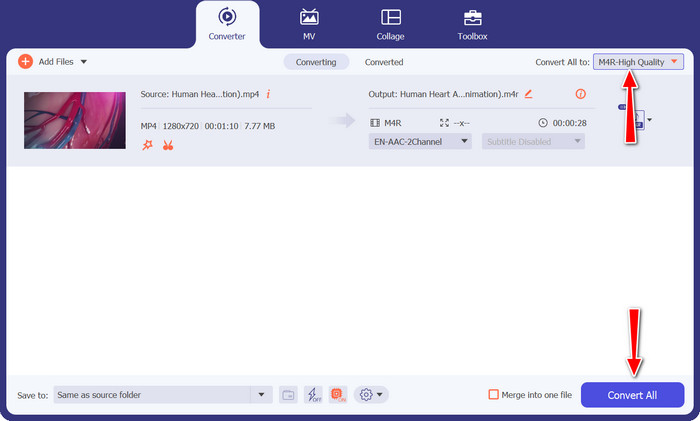
2. Convertidor de video gratuito en línea
Convertidor de video gratuito en línea es tu herramienta de referencia para crear increíbles tonos de llamada y convertir archivos de audio en tonos compatibles con iPhone. Lo mejor de todo es que no le costará ni un centavo. Puedes cortar sin esfuerzo la parte exacta que deseas de tus videos y convertirla en un tono de llamada personalizado que sea exclusivamente tuyo. Y si tienes una canción o un clip de audio favorito, ¡no te preocupes! Esta herramienta puede convertirlo al formato M4R del iPhone, para que puedas configurarlo como tono de llamada y disfrutar de tus canciones favoritas.
Características clave
◆ Comodidad en línea: al ser una herramienta en línea, puede acceder a ella desde cualquier dispositivo con conexión a Internet, sin necesidad de descargas ni instalaciones.
◆ Sin marcas de agua ni restricciones: disfrute de una funcionalidad completa sin molestas marcas de agua ni limitaciones de uso en sus archivos convertidos.
◆ Interfaz fácil de usar: diseño intuitivo y sencillo, lo que facilita su uso para cualquiera, incluso si no es un experto en tecnología.
Paso 1. Abra su navegador web y vaya al sitio web de Free Video Converter Online en su motor de búsqueda preferido.
Paso 2. Haga clic en el Agregar archivos para convertir en el sitio web para cargar el archivo de audio que desea convertir. También puede tener la opción de arrastrar y soltar el archivo directamente en el sitio web.
Paso 3. Después de cargar el archivo de audio, elija M4R como formato de salida de la lista de formatos. Este es el formato utilizado específicamente para los tonos de llamada de iPhone.
Paso 4. Una vez que haya seleccionado el formato de salida, haga clic en el Convertir botón para comenzar el proceso de conversión.
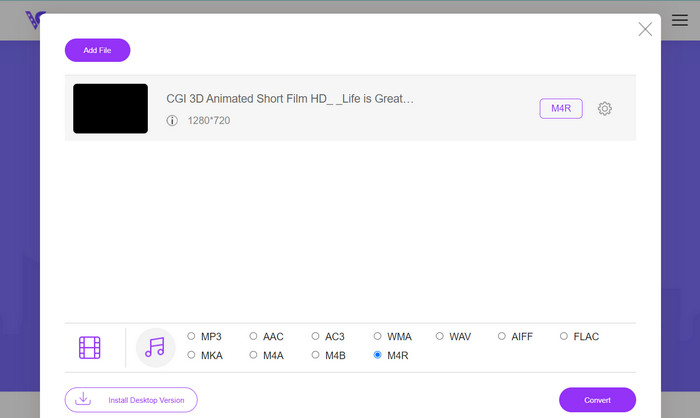
Otras lecturas:
Las mejores herramientas que puede utilizar para convertir por lotes MP3 a archivos M4R
3 de las mejores técnicas sobre cómo grabar audio en iPhone
Parte 3. Preguntas frecuentes sobre cómo crear un tono de llamada para iPhone
¿Cómo descargo tonos de llamada gratis?
Para obtener tonos de llamada gratuitos, visite sitios web como Mobile9, Zedge, iTunemachine, Tones7, Mobiles24, Ringtone Maker y otros. Estos sitios ofrecen una amplia selección de tonos de llamada que puedes descargar sin costo alguno.
¿Cómo hacer que una canción sea tu tono de llamada en Android?
Para configurar una canción como tono de llamada en Android, vaya a "Configuración" > "Sonidos y notificaciones" > "Tonos de llamada" > "Agregar" y seleccione el segmento de canción que desee. ¡Hecho! Tu canción ahora es tu tono de llamada.
¿Puedo hacer que un TikTok suene como mi propio tono de llamada personal en mi iPhone?
En particular, puedes obtener videos de TikTok y usarlos para crear tu tono de llamada único. Este software versátil le permite editar y personalizar los clips para que coincidan con sus preferencias, brindándole un control total sobre el tono de llamada de su iPhone.
¿Puedo configurar diferentes tonos de llamada para diferentes contactos en mi teléfono?
Sí, la mayoría de los teléfonos inteligentes le permiten configurar tonos de llamada únicos para contactos individuales. De esta manera, podrás reconocer quién llama sin siquiera mirar tu teléfono.
¿Cómo puedo transferir mi tono de llamada personalizado a mi dispositivo iPhone o Android?
Para transferir un tono de llamada personalizado a tu iPhone, puedes usar iTunes o servicios de almacenamiento en la nube como iCloud. Para dispositivos Android, simplemente puede copiar el tono de llamada a la carpeta "Tonos de llamada" usando una aplicación de administrador de archivos o conectar su teléfono a una computadora y arrastrar y soltar el archivo de tono de llamada.
Conclusión
Aprendiendo cómo convertir un archivo de audio en un tono de llamada en un iPhone ahora es más fácil que nunca. Con la ayuda de herramientas fáciles de usar como Video Converter Ultimate y Free Video Converter Online, puedes convertir tus canciones y videoclips favoritos en melodías personalizadas.



 Video Converter Ultimate
Video Converter Ultimate Grabador de pantalla
Grabador de pantalla



